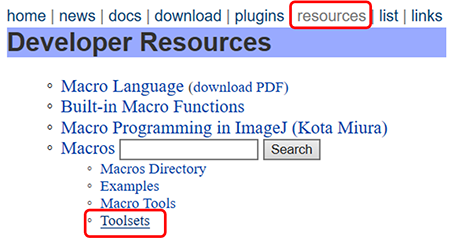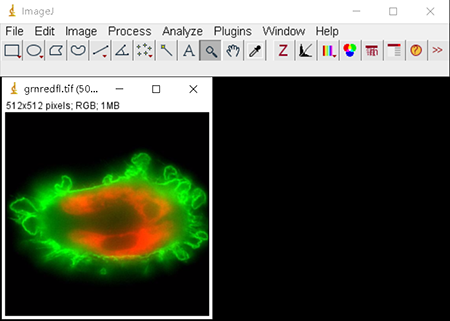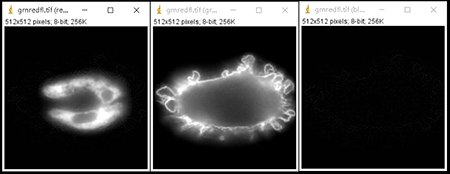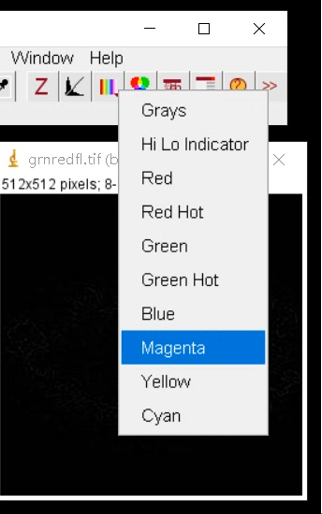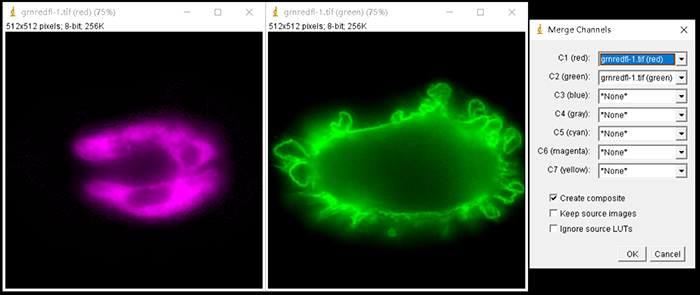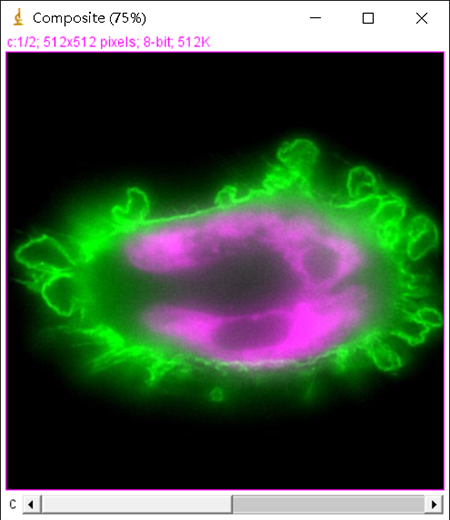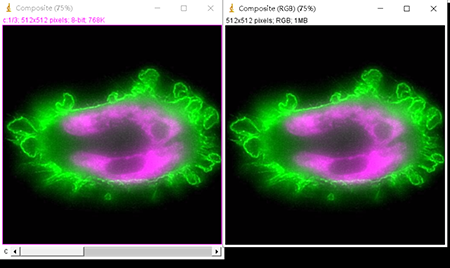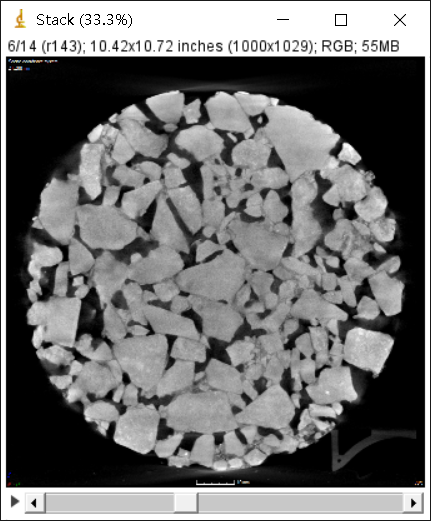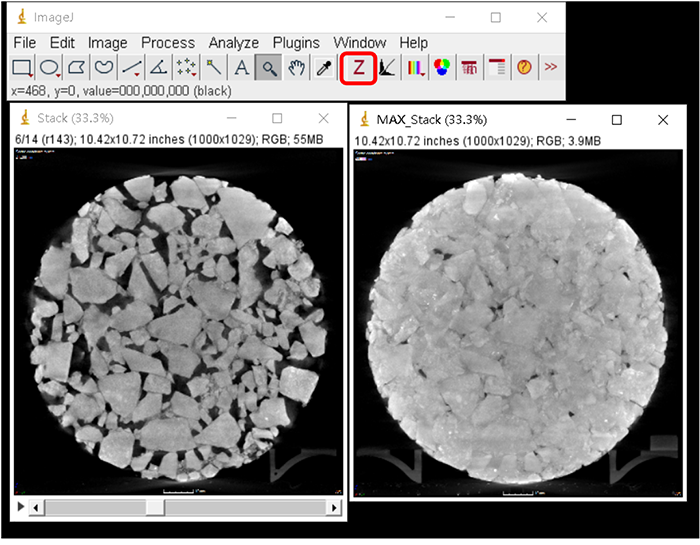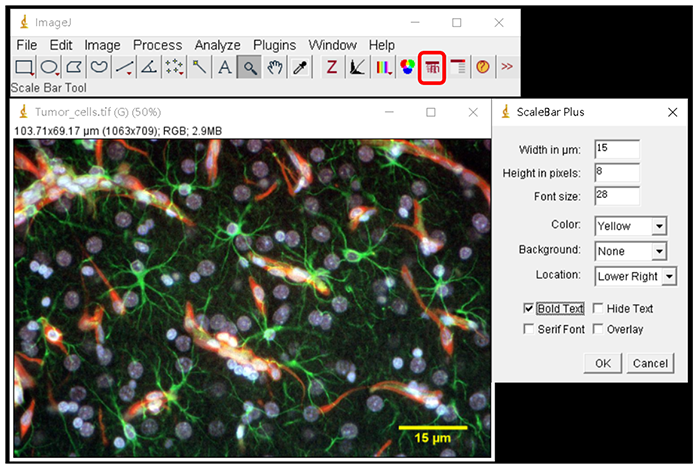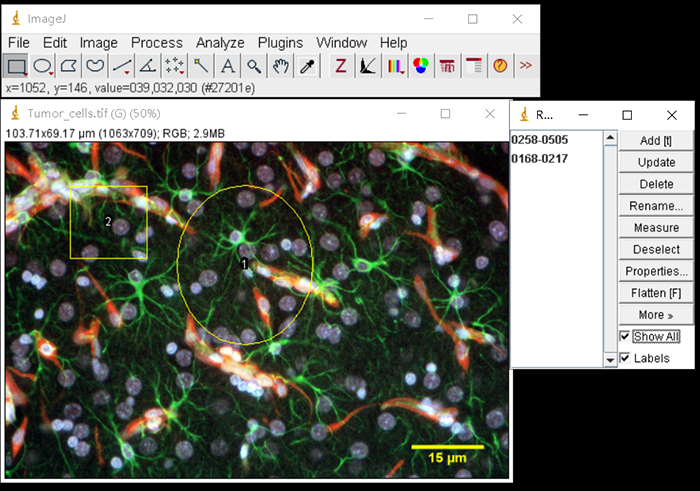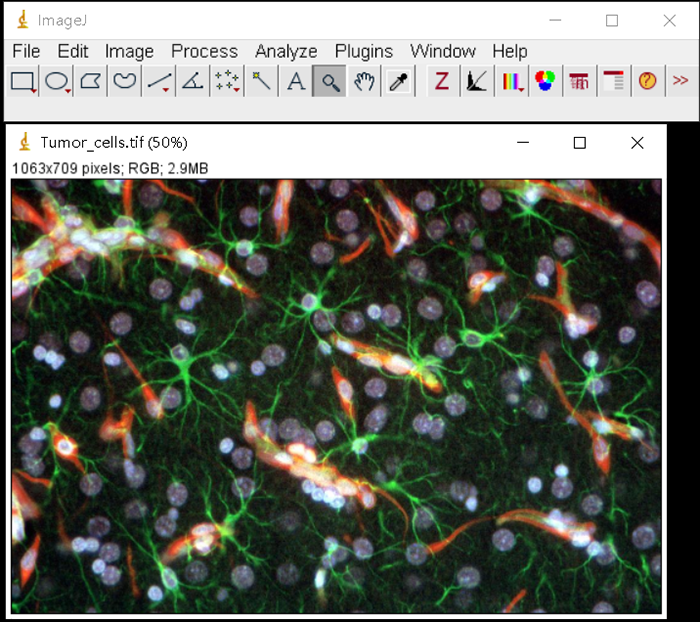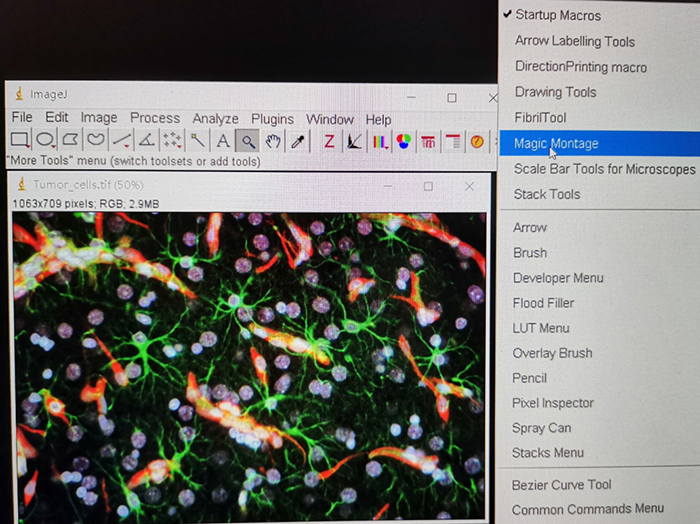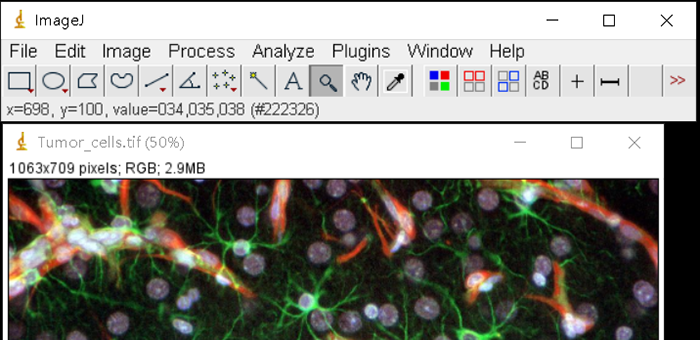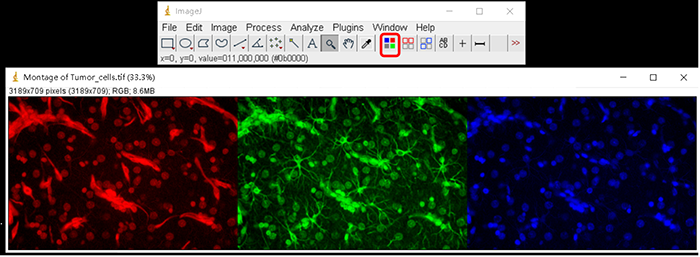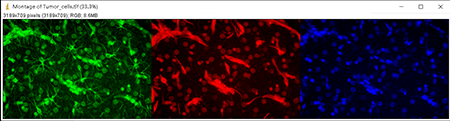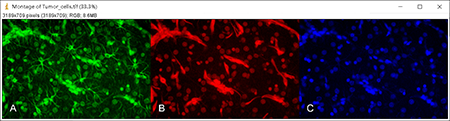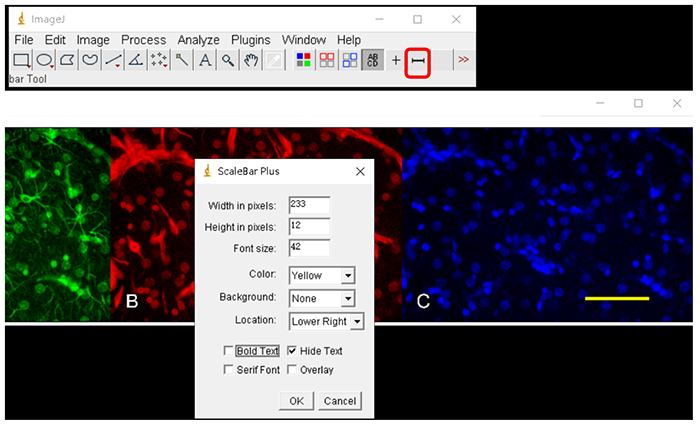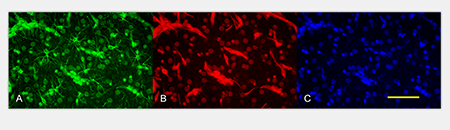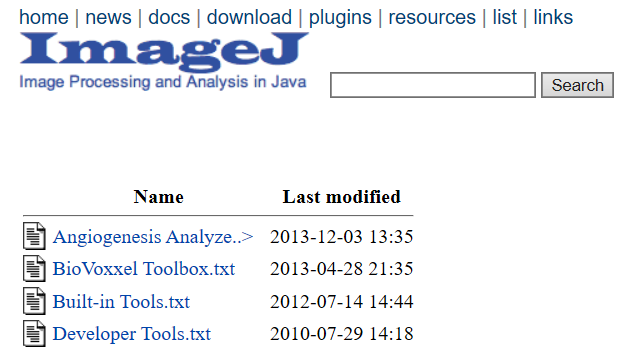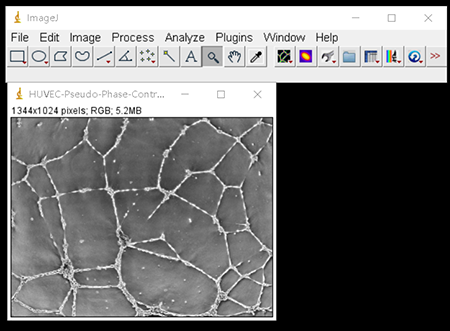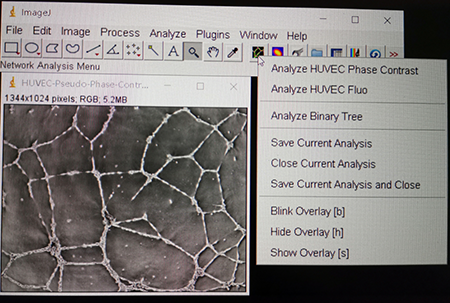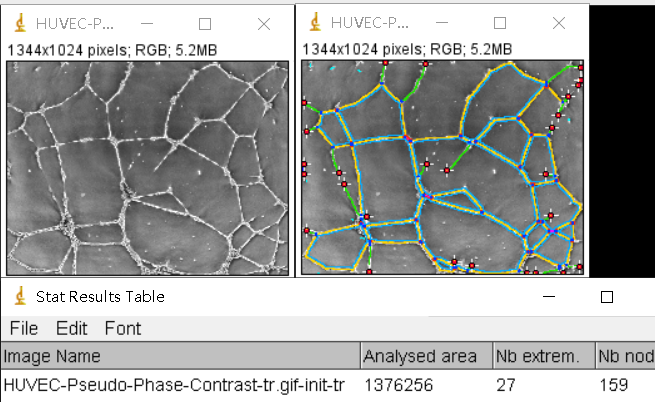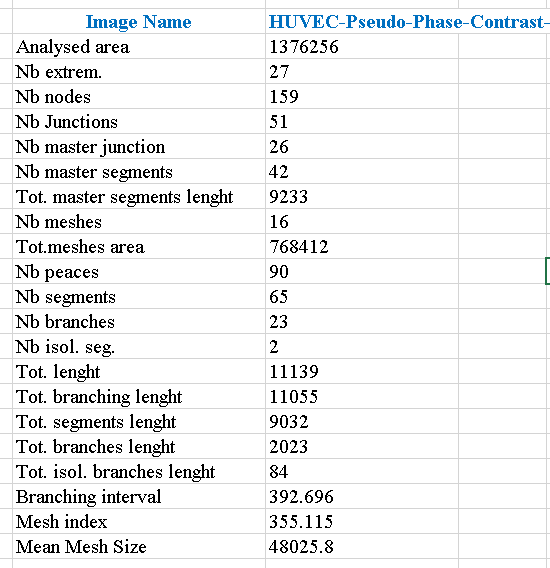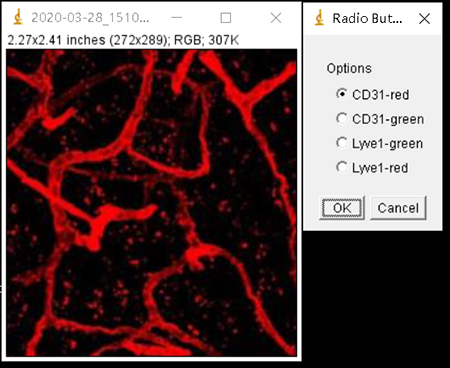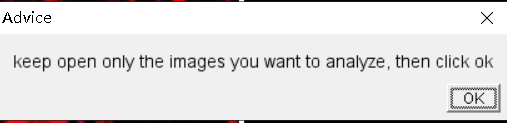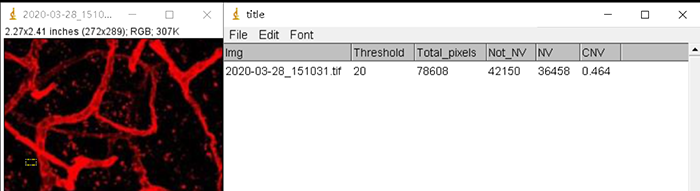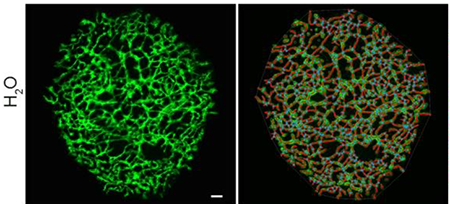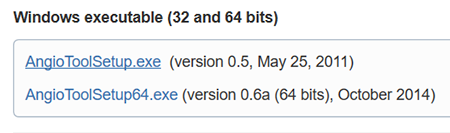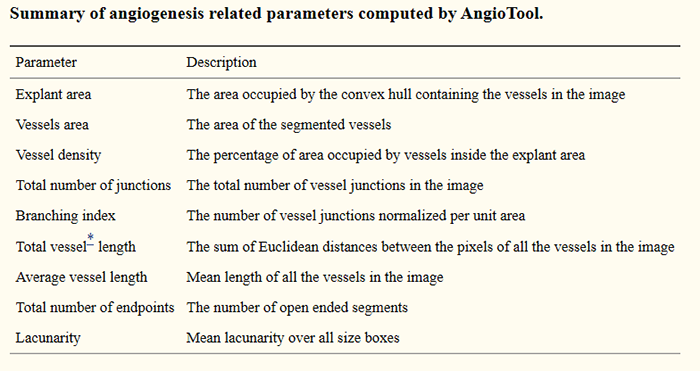俗话说时间就是金钱,效率就是生命。对科研人员来说,提高分析图片的效率可以大大加快科研进度,早日发表SCI论文。今天半夏就给大家分享更高效的使用ImageJ分析图片的实用技巧!
ImageJ官网resources下Toolsets有很多实用Macro可供下载:MBF ImageJ是加拿大McMaster University的Health Sciences Centre发布的集成了200个生物医学成像插件的ImageJ。Toolsets处可下载MBF tools宏,使用ImageJ打开MBF tools宏ImageJ工具栏更新如下:(1)ImageJ软件File -> Open打开荧光图片:(2)Image -> Color -> Split Channels拆分RGB格式为R、G、B三通道:对于拆分后的通道使用MBF tools下的LUT Menu可快速的更改通道颜色,例如将red通道更改为Magenta。常规操作为Image -> Lookup Tables下选择对应LUT。点击右侧RGB Merge工具可快速Merge荧光图片,不再需要繁琐的进行Image -> Color -> Merge Channels操作。再次点击RGB Merge工具可将多通道格式转换为RGB格式(右图所示),常规操作为Image -> Color -> Stack to RGB。图像栈(Stack)是在一个窗口中显示多个空间或时间相关的图像。Stack图片具备有三个空间维度:X,Y和Z。Hyperstacks具有四个以上维度,例如X(长),Y(宽),Z(片),C(通道)和T(时间帧)。(1)ImageJ软件File -> Open打开Stack图片:(2)点击Maximum Intensity Projection (MIP) Tool即可快速得到最大密度投影的图片,常规操作为Image -> Stacks -> Z project…下选择Max Intensity。常规调节亮度与对比度的操作为Image -> Adjust -> Brightness/Contrast。快速标尺工具:
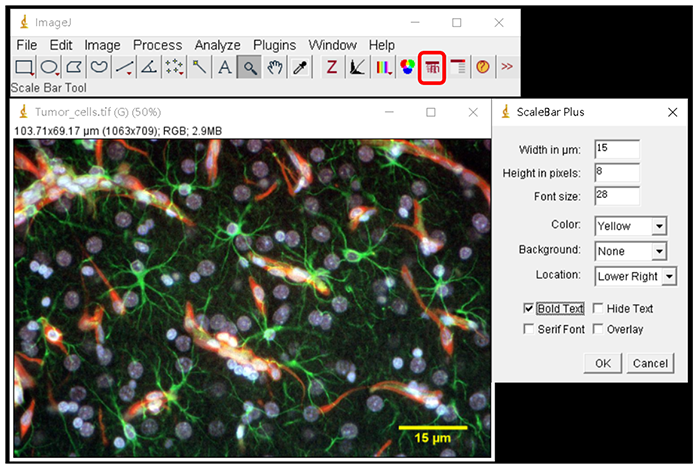
图像处理中,从被处理的图像以方框、圆、椭圆、不规则多边形等方式勾勒出需要处理的区域,称为感兴趣区域(Region of interest, ROI)。使用ROI Manager的常规操作为Analyze -> Tools -> ROI Manager…,MBF tools将ROI Manager放置于工具栏的醒目位置。
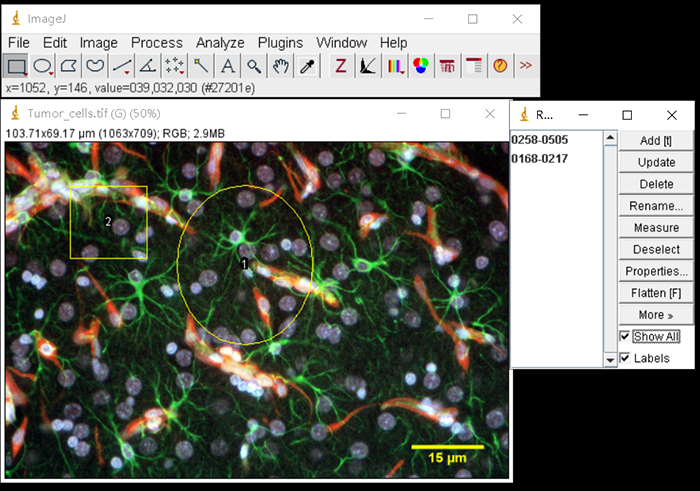
(1)ImageJ软件File -> Open打开荧光图片:(2)点击More Tools ,点击Magic Montage:(3)点击Auto Montage Tool可快速拆分RGB图片为R、G、B通道:Montage Shuffler Tool(洗牌工具)可以更改不同通道图片位置:(4)点击Annot Tool注释工具可快速给不同通道添加注释:点击Magic Montage下标尺工具可给图片添加标尺:由此我们快速得到了符号发表要求的多通道图片,File -> Save as…保存图片即可:血管形成实验(Tube formation assay)是体外研究血管生成的经典方法,其优点是可快速确定参与血管生成的基因或通路。ImageJ官网Toolsets处下载Angiogenesis Analyzer宏可分析血管形成网络。打开Angiogenesis Analyzer宏,其分析界面如下:1. ImageJ软件File -> Open打开示例图片:2. 点击Network analysis分析界面,Angiogenesis Analyzer插件可以分析小管形成明场图片(Phase Contrast)或荧光图片(Fluo):3. File -> Save as…即可保存结果到Excel表格:血管形成实验量化指标有number of tubes; number of loops/meshes; number of branch sites/nodes; length of tubes等,SCI论文中常用的分析指标是branch points与capillary length。VesselJ是一种基于动态阈值算法的新型ImageJ插件,用于分析血管网络的优点是排除了人为选择阈值带来的误差,还可以同时自动处理多个图像。下载地址:https://imagej.nih.gov/ij/plugins/vesselj/index.html。安装方法:插件放置Plugins文件夹下,重启ImageJ软件即可。Plugins -> VesselJ处可见。(1)File -> Open打开PECAM1染色(Red)血管,Plugins -> VesselJ,选择CD31-red,点击OK弹出提示框只能仅打开需要分析的图片:提示框点击OK后弹出Selection required,矩形选框选择荧光图片背景,点击OK:结果解读:总面积(Total_pixels)是78608,非血管的面积(Not_NV)是42150,血管的面积(NV)是36458,血管占总面积的比例是0.464,即血管密度为46.4%。ImageJ软件File -> Open打开多张血管图片,分析步骤与分析单张图片大体相同,不同的是需要在多张图片上矩形选框选择荧光图片背景,即可快速得到结果。ImageJ Ridge Detection插件分析网络结构
插件下载地址:https://imagej.net/Ridge_Detection。下载ij_ridge_detect-1.4.0.jar插件后将文件置于plugins文件夹下,重启软件即可。AngioTool是一款能够进行全面血管网络分析的实用免费工具【1】。下载链接:https://ccrod.cancer.gov/confluence/display/ROB2/Home。AngioTool官网有示例图片与详尽的使用说明,有兴趣的童鞋可自行学习(见Quick Guide)。今天给大家分享高效使用ImageJ分析图片就到此为止了,感兴趣的同学可以动手试试,希望对大家有所帮助!Zudaire E, Gambardella L, Kurcz C, Vermeren S. A computational tool for quantitative analysis of vascular networks. PLoS One. 2011;6(11):e27385. doi:10.1371/journal.pone.0027385